一、手机解锁
解锁 Bootloader 会清除手机数据,有重要数据请备份再操作!!!
解锁步骤:
1.1、开启开发者选项
设置——我的设备——全部参数——MIUI 版本——直到页面底部的“您已处于开发者模式,无需进行此操作”字样出现
1.2、绑定账号和设备
设置——更多设置——开发者选项——设备解锁状态——绑定账号和设备
1.3、下载小米解锁工具
下载链接
http://miuirom.xiaomi.com/rom/u1106245679/6.5.406.31/miflash_unlock-6.5.406.31.zip
解压出来,打开 miflash_unlock.exe
登录小米账号,手机重启到 fastboot 模式(按电源键重启,马上按住音量键 –)
手机数据线插到电脑,点击解锁(解锁会清除手机数据)
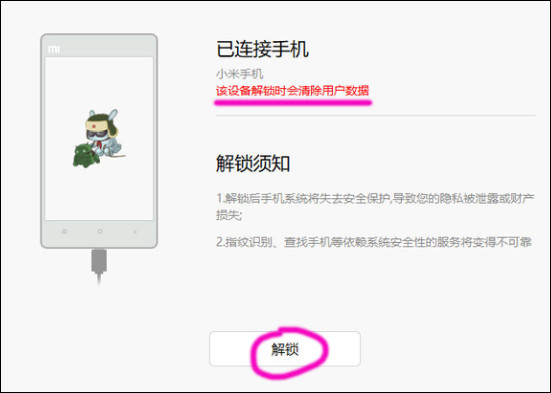
解锁成功(第一次开机会有点慢)
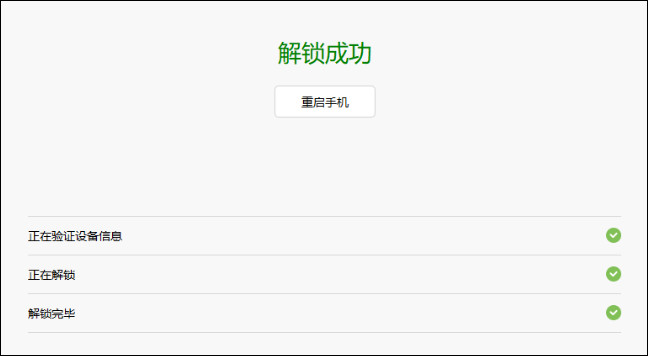
二、root
2.1、下载系统包
下载链接
https://xiaomirom.com
解压系统包
2.2、解包提取 boot
如果系统包有 boot.img,可以跳过此步骤
payload-dumper-go 提取 boot(payload 提取 boot.img)
下载链接
https://mrzzoxo.lanzoub.com/b02plgdpi
下载后解压出来
把系统包中 payload.bin 文件复制到 payload-dumper-go 文件夹里面
打开 CMD 命令行
按照提示输入 b
提取成功
打开 img 文件夹 就可以看到提取的 boot.img 了
2.3、复制 boot.img
手机插电脑,文件传输模式,复制 boot.img 和 系统包 到手机 Download 目录
2.4、手动选择安装包
连击 LOGO(开启系统更新扩展功能)——手动选择安装包——选择系统包升级
这里是保证 系统包版本 和 手机系统版本 一致
三、安装 Magisk
3.1、下载并安装
https://magiskcn.com/magisk-download
3.2、更新通道(自定义通道)
国内部分地区访问 Github 很慢,会导致一直检测更新。中文网同步官方源供大家使用!
Magisk 更新通道(中国)香港节点加速
稳定版 -https://channel.topjohnwu.com/stablecn.json
测试版 -https://channel.topjohnwu.com/betacn.json
金丝雀 -https://channel.topjohnwu.com/canarycn.json
Debug -https://channel.topjohnwu.com/debugcn.json
历史版本 -23- https://channel.topjohnwu.com/23cn.json
使用教程:设置——更新通道——自定义通道(填上自己需要的版本即可)
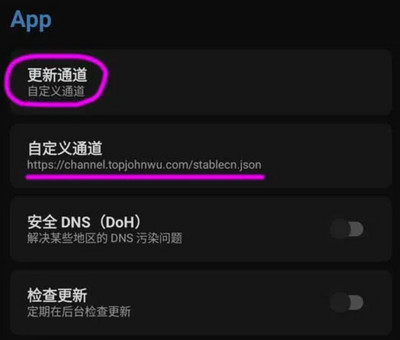
3.3、安装修补 boot
① 安装
② 选项 都不勾(勾了会卡米,部分手机没有选项
③ 选择并修补一个文件
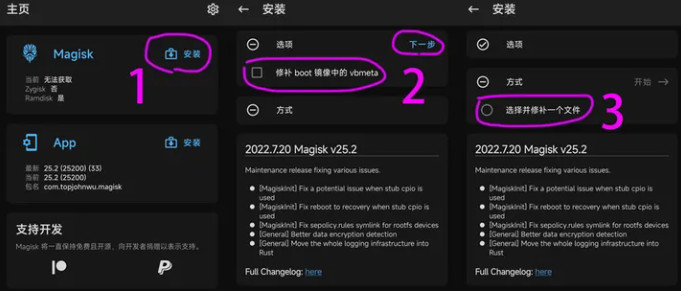
④ 选择 boot.img
⑤ 开始
⑥ 修补成功
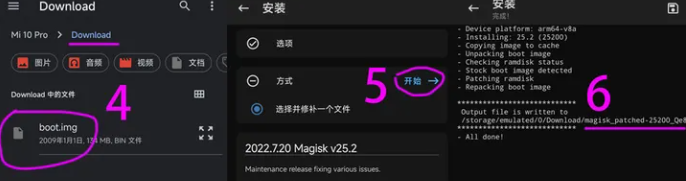
获取生成名称:修补成功,会在 Download 目录生成(magisk_patched-版本_随机.img)文件,每次生成的随机字符都不一样,使用的时候请输入生成的名字。
下载 adb-fastboot,下载后解压出来
https://mrzzoxo.lanzoub.com/b02plghuh
手机插电脑,文件传输模式,把 boot.img 和 magisk_patched-版本_随机.img 两个文件复制到 adb-fastboot 目录
手机重启到 fastboot 模式(按电源键重启 马上按住 音量键 –)插上电脑
打开“打开CMD命令行.bat”,输入下面的命令
fastboot flash boot 面具文件
例如 fastboot flash boot magisk_patched-20250_Q88s2.img

出现如图三行代码,就是成功刷入了。
重启手机(开机有震动基本没问题了)耐心等手机开机。(显示 Magisk 的版本,就是刷好了的)
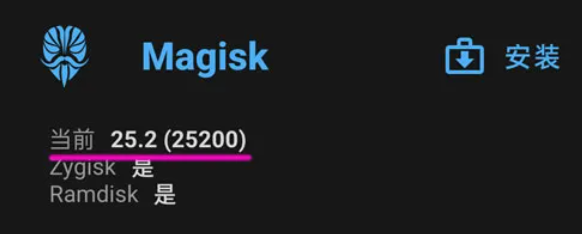
如果刷模块不兼容或者其他骚操作导致不能开机,可以把我们前面提取的 boot.img 通过 fastboot刷回去,恢复原系统,一般都能正常开机!
boot.img 保留一份在电脑,避免出问题了可以自救下!还原 boot 指令
fastboot flash boot boot.img
后期系统更新,直接下载全量完整包升级,然后重复上面的步骤就可以继续愉快的使用 Magisk了!
 青龙 第8章 小米手机解锁+root+安装面具
青龙 第8章 小米手机解锁+root+安装面具


